Merhaba okurlarım, bugün sizlere internet bağlantısı sırasında sıkça karşılaşılan bir sorun olan “Err_Connection_Timed_Out” hakkında bilgi vereceğim. Bu blog yazısında bağlantı zaman aşımı hatasının ne olduğunu, neden olabileceğini ve nasıl çözülebileceğini ele alacağız. Ayrıca modem ve router kontrolü, DNS ayarlarının değiştirilmesi, antivirüs ve güvenlik duvarı kontrolü, tarayıcı ve sistem güncellemeleri gibi çeşitli adımlarla da bu hatayı gidermenin yollarını tartışacağız. İnternet bağlantısıyla ilgili sorunlar yaşayan herkesin bu yazıyı dikkatlice okumasını öneririm.
Err_Connection_Timed_Out Nedir?
Err_Connection_Timed_Out bir internet bağlantısı hatasıdır. Bu hata, bilgisayarınızın veya mobil cihazınızın internete bağlanmaya çalışırken belirli bir süre içinde bir sunucuya veya web sitesine erişemediğini gösterir. Bu, genellikle yavaş veya istikrarsız bir internet bağlantısı nedeniyle oluşur ve kullanıcıların web sitelerine veya web hizmetlerine erişimlerini engelleyebilir.
Err_Connection_Timed_Out hatasıyla karşılaştığınızda, internet tarayıcınızda veya sistem ayarlarınızda teknik bir sorun olabilir. Ayrıca, bilgisayarınızın güvenlik duvarı veya antivirüs yazılımı, DNS ayarları veya modem ve yönlendirici gibi ağ cihazlarından da kaynaklanabilir. Sorunu gidermek için farklı yöntemler deneyebilirsiniz.
Birçok durumda, Err_Connection_Timed_Out hatasını çözebilmek için öncelikle internet bağlantınızı kontrol etmelisiniz. Modeminizin veya yönlendiricinizin doğru şekilde çalıştığından emin olun. Bazı durumlarda, modem veya yönlendirici yeniden başlatmak sorunu çözebilir. Ayrıca, internet sağlayıcınızla iletişime geçmek ve bağlantı sorunlarını bildirmek de yardımcı olabilir.
Bağlantı Zaman Aşımı Hatası Neden Olur?
Bağlantı zaman aşımı hatası, internet bağlantısı sırasında karşılaşılan bir sorundur. Bu hata, kullanıcının internete erişimini engelleyebilir ve internet bağlantısının kesilmesine neden olabilir. Bu hatanın birkaç farklı sebebi olabilir.
Birincisi, internet hizmet sağlayıcısının sunucularında yaşanan sorunlardır. Sunucularda meydana gelen teknik sorunlar, kullanıcıların internete erişimini etkileyebilir ve bağlantının zaman aşımı hatasına yol açabilir. Özellikle yoğun kullanım saatlerinde veya internet sağlayıcının altyapı çalışmaları sırasında bu tür sorunlar sıkça karşılaşılabilir.
İkinci bir neden, kullanıcının modeminin veya yönlendiricisinin sorunlu olmasıdır. Modem veya yönlendirici cihazlarının donanımsal veya yazılımsal sorunları, internet bağlantısının zaman aşımı hatası almasına neden olabilir. Bu durumda, modeminiz veya yönlendiricinizle ilgili kontroller yapmanız ve gerekli güncellemeleri sağlamanız önemlidir.
Ayrıca, DNS ayarlarının yanlış yapılandırılması da bağlantı zaman aşımı hatasına sebep olabilir. DNS (Domain Name System), kullanıcıların web sitelerine erişimini sağlayan bir sistemdir. Yanlış DNS ayarları, internete erişimde gecikmelere veya kesintilere neden olabilir ve bağlantının zaman aşımı hatası almasına yol açabilir. Bu durumda, DNS ayarlarınızı kontrol etmeniz ve gerekli düzenlemeleri yapmanız önemlidir.
| Nedenler | Çözümler |
|---|---|
| Sunucu sorunları | Teknik destekle iletişime geçmek |
| Modem veya yönlendirici sorunları | Modem veya yönlendirici kontrolleri yapmak, güncellemeleri sağlamak |
| DNS ayarlarının yanlış yapılandırılması | DNS ayarlarını kontrol etmek ve düzenlemeleri yapmak |
Bağlantı zaman aşımı hatası alıyorsanız, yukarıdaki nedenleri göz önünde bulundurarak sorunu çözmeye çalışabilirsiniz. Ancak, sorun devam ederse veya başka bir neden olduğunu düşünüyorsanız, teknik destekten yardım almanız önerilir.
Modem Ve Router Kontrolü
Merhaba! Bugün sizlere modem ve router kontrolü hakkında bilgi vereceğim. Bu konu, internet bağlantısıyla ilgili yaşadığımız sorunlara çözüm bulmamıza yardımcı olacak önemli bir adımdır. Bilgisayarımız veya diğer cihazlarımızdaki bağlantı sorunları genellikle modem veya router ayarlarından kaynaklanır. Bu yüzden, bu adımları izleyerek bağlantı sorunlarınızı çözebilirsiniz.
İlk olarak, modem ve router’ın fiziksel bağlantılarını kontrol edin. İnternet sağlayıcınız tarafından size sağlanan modem ve router’ı kullanıyorsanız, doğru bir şekilde bağlandığından emin olun. Modem ve router’ınızın güç kablosu takılı olduğundan ve elektriğe bağlı olduğundan emin olun. Ayrıca, Ethernet kablosunu doğru bir şekilde yerleştirin ve bağlantıların sıkı olduğundan emin olun.
Modem ve router’ınızın ışıklarını kontrol edin. İyi çalışan bir modem ve router’ın üzerindeki LED ışıkları belirli bir şekilde yanmalıdır. İnternet ışığı veya “online” ışığı yeşil veya mavi yanmalıdır. Eğer bu ışık sönmüşse veya kırmızı yanıyorsa, internet bağlantınızda bir sorun olabilir.
| Kontrol Edilecek İşaretler | Durumu |
|---|---|
| Güç ışığı | Yanıyor |
| Internet / Online ışığı | Yanıyor (Yeşil veya Mavi) |
| Bağlantı ışığı | Yanıyor (Yeşil veya Mavi) |
Son olarak, modem ve router’ı yeniden başlatın. Bazen, bağlantı sorunlarını çözmek için basit bir yeniden başlatma işlemi yeterli olabilir. Modem ve router’ı kapatın, birkaç dakika bekleyin, ardından tekrar açın. Yeniden başlattıktan sonra internet bağlantınız düzelmiş olabilir.
Sonuç olarak, modem ve router kontrolü internet bağlantınızı düzeltmenin ve sorunları gidermenin basit bir yoludur. Fiziksel bağlantıları kontrol etmek, ışıkları gözlemlemek ve gerektiğinde yeniden başlatmak, çoğu bağlantı sorununu çözebilir. Eğer sorun devam ederse, internet sağlayıcınızla iletişime geçerek destek isteyebilirsiniz. Umarım bu yazı size yardımcı olmuştur. İyi bağlantılar!
Dns Ayarlarının Değiştirilmesi
Merhaba! Bu blog yazısında DNS ayarlarının nasıl değiştirileceğinden bahsedeceğim. DNS, İnternet’e erişim sağlayan bir sistemdir ve kullanıcıların web sitelerine erişimini kolaylaştırır. Ancak, bazen DNS sorunları yaşayabiliriz ve bu durumda DNS ayarlarını değiştirmemiz gerekebilir.
DNS ayarlarını değiştirmek için aşağıdaki adımları takip edebilirsiniz:
- İlk olarak, bilgisayarınızın veya cihazınızın ağ bağlantı ayarlarına gidin.
- Ağ bağlantıları arasından kullanmakta olduğunuz ağ bağlantısını seçin (Kablosuz veya Ethernet).
- Ağ bağlantısını seçtikten sonra, “Özellikler” veya “Ayarlar” düğmesine tıklayın.
- Açılan pencerede, “İnternet Protokolü Sürümü 4 (TCP/IPv4)” seçeneğini bulun ve üzerine tıklayın.
- Burada DNS ayarlarınızı manuel olarak değiştirebilirsiniz. “Aşağıdaki DNS sunucu adreslerini kullan” seçeneğini işaretleyin.
- Önerilen DNS sunucu adreslerini kullanmak isterseniz, “Tercih edilen DNS sunucusu” ve “Alternatif DNS sunucusu” alanlarına aşağıdaki adresleri girin:
Tercih edilen DNS sunucusu Alternatif DNS sunucusu 8.8.8.8 8.8.4.4 - Tüm ayarları yaptıktan sonra, “Tamam” veya “Uygula” düğmesine tıklayarak ayarları kaydedin.
Bu adımları takip ederek DNS ayarlarınızı değiştirebilirsiniz. Bu sayede DNS sorunlarından kaynaklı bağlantı zaman aşımı hatasını engelleyebilir ve daha hızlı bir İnternet deneyimi yaşayabilirsiniz.
Antivirüs Ve Güvenlik Duvarı Kontrolü
Merhaba! Bugünkü blog yazımda antivirüs ve güvenlik duvarı kontrolü konusunu ele alacağım. İnternet güvenliği, günümüzde her zamankinden daha önemli hale gelmiştir. Zararlı yazılımlar, fidye yazılımları ve diğer çevrimiçi tehditler, kullanıcıların bilgisayarlarını ve kişisel verilerini tehlikeye atabilir. Bu nedenle, hem bir antivirüs programına hem de güvenlik duvarına sahip olmak oldukça önemlidir.
Antivirüs, bilgisayarımızı kötü amaçlı yazılımlardan koruyan önemli bir araçtır. Her gün milyonlarca zararlı yazılım ortaya çıktığı için, güncel bir antivirüs programına sahip olmak hayati önem taşır. Antivirüs programları, bilgisayarımıza bulaşacak olan virüsleri, solucanları, trojanları ve diğer zararlı yazılımları tespit eder ve bunları silerek, bilgisayarımızı güvende tutar. Bu nedenle, düzenli olarak antivirüs programının taramasını yapmak ve güncellemeleri kontrol etmek önemlidir.
Güvenlik duvarı, bilgisayarımızı veya ağımızı izinsiz erişimlere karşı koruyan bir diğer önemli araçtır. Güvenlik duvarı, gelen ve giden internet trafiğini denetleyerek, potansiyel tehditleri engeller. Örneğin, bir hacker, bilgisayarımıza bir saldırı gerçekleştirmek istediğinde, güvenlik duvarı bu girişimi engelleyerek bizi korur. Güvenlik duvarı, aynı zamanda bilgisayarımızın açık olan portlarını da kontrol eder ve güvenli olmayan bağlantıları engeller. Bu nedenle, güvenlik duvarını etkinleştirmek ve düzenli olarak ayarlarını kontrol etmek önemlidir.
Tarayıcı Ve Sistem Güncellemeleri
Tarayıcı ve sistem güncellemeleri, internet kullanıcıları için büyük önem taşıyan bir konudur. Gerek tarayıcıların güvenlik açıklarını kapatabilmek, gerekse sistemlerin daha verimli ve güvenli çalışabilmesi için düzenli olarak güncellemeler yapmak gerekmektedir. Ancak bazen bu güncellemeleri yapmaya çalışırken “Err_Connection_Timed_Out” hatasıyla karşılaşabiliriz. Peki bu hatanın nedenleri nelerdir?
İlk olarak, bu hata genellikle internet bağlantısıyla ilgili bir sorun olduğunu gösterir. İnternet bağlantısı yavaş veya kararsız olduğunda, tarayıcı veya sistem güncellemeleri tamamlanamaz ve ERR_CONNECTION_TIMED_OUT hatası alabiliriz. İnternet hızınızı kontrol etmek ve bağlantınızı düzeltmek için modem ve router kontrolü yapmanız gerekebilir.
Bunun yanı sıra, DNS ayarlarının da doğru yapılandırılmış olması önemlidir. Yanlış veya güncel olmayan DNS ayarları, tarayıcı ve sistem güncellemeleri yaparken sorunlara yol açabilir. DNS ayarlarınızı değiştirmeyi deneyebilir veya otomatik olarak ayarlanmışsa manuel olarak yapılandırabilirsiniz.
| Güncelleme Adı | Sürüm Numarası |
|---|---|
| Tarayıcı Güncellemesi | 1.4.2 |
| Sistem Güncellemesi | 2.1.8 |
Bunun dışında, antivirüs ve güvenlik duvarı da güncel olmalıdır. Eski veya güncel olmayan antivirüs programları, tarayıcı ve sistem güncellemelerini engelleyebilir ve ERR_CONNECTION_TIMED_OUT hatasına neden olabilir. Antivirüs programınızı güncelleyin ve tarayıcı ve sistem güncellemelerini yapmadan önce güvenlik duvarınızı kontrol edin.
Son olarak, tarayıcı ve sistem güncellemelerini düzenli olarak kontrol etmek önemlidir. Tarayıcı üreticisi ve işletim sistemi geliştiricisi sürekli olarak güvenlik açıklarını kapatmak ve yeni özellikler eklemek için güncellemeler yayınlamaktadır. Bu güncellemeleri yüklemek, kullanıcıların güvenliğini sağlamak ve tarayıcı veya sistem hatalarını düzeltmek için önemlidir.









![Error 522 Hatası Çözümü [Çözüldü]](https://www.hostingtavsiye.com.tr/wp-content/uploads/2024/01/Error-522-Hatası-Çözümü-Çözüldü-280x210.png)
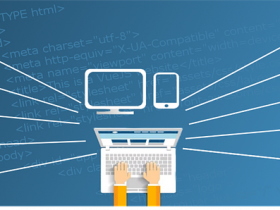
Leave a Reply